Comparer des projets dans Gestion financière du portefeuille et Planification des immobilisations
Remarque
Les informations contenues dans ce tutoriel s’appliquent aux comptes dotés du produit Gestion financière du portefeuille dans Procore. Contactez votre Point de contact Procore pour plus d’informations.Objectif
Pour comparer des projets à l'aide de la fonction de comparaison de projets dans les modules Portfolio Financials et Capital Planning.
Contexte
L'outil de comparaison des projets vous permet de comparer côte à côte les coûts des projets passés et actuels. En consultant les informations sur les projets passés, vous pouvez prendre des décisions budgétaires plus éclairées pour les projets futurs.
Éléments à prendre en compte
- Autorisations utilisateur requises :
- Accès complet au projet ou plus.
Note: Les utilisateurs ayant un 'Accès complet' ne peuvent comparer que les projets auxquels ils ont accès.
- Accès complet au projet ou plus.
Procédure
- Dans le tableau de bord , cliquez sur l'onglet Reporting .
- Cliquez sur l'onglet Comparaison de projets .
- Cliquez sur Sélectionner les projets à lancer.
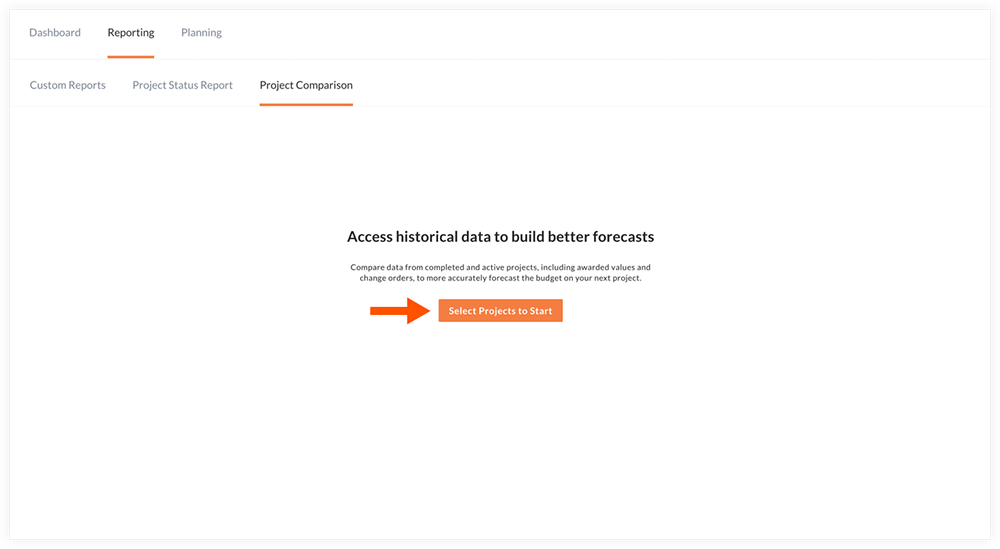
- Utilisez des filtres pour vous concentrer sur un marché, un bâtiment ou un mot-clé de projet donné.
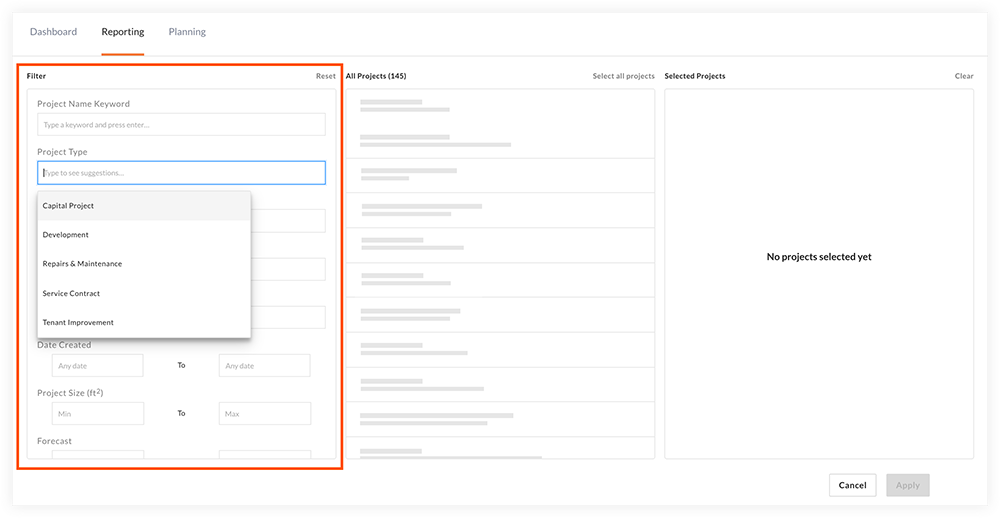
- Cliquez sur un projet pour l'ajouter à la colonne Projets sélectionnés.
Conseil ! Sélectionnez les projets précédents et actuels qui, selon vous, constitueraient une référence raisonnable pour estimer le prix d'un projet futur (ou simplement les projets que vous souhaitez comparer).
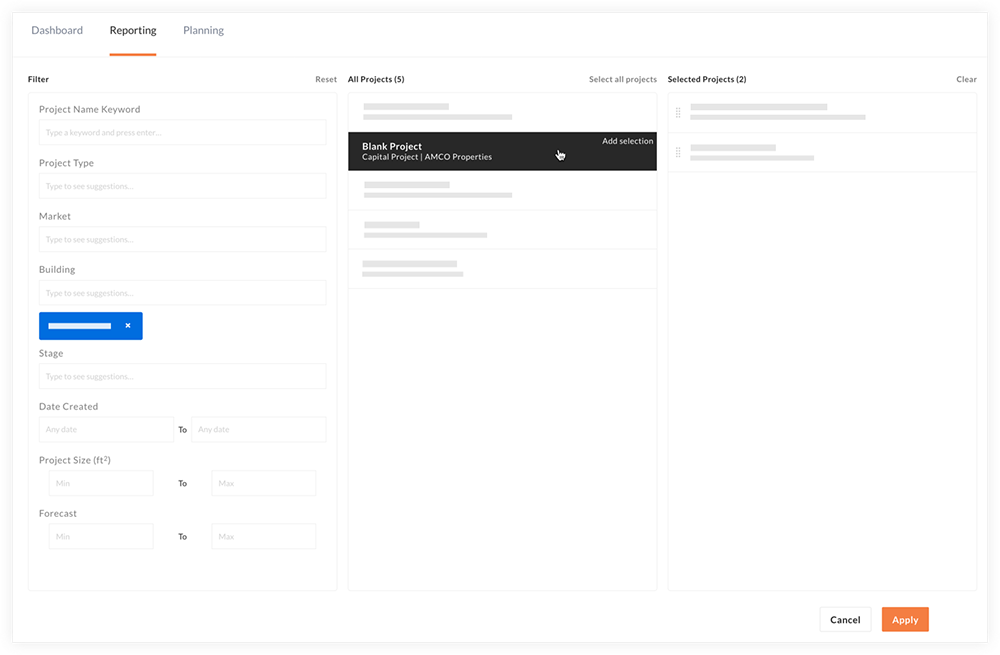
Note: Vous pouvez réorganiser les projets sélectionnés ou cliquer sur Supprimer pour en supprimer un si nécessaire. - Après avoir sélectionné vos projets, cliquez sur Appliquer.
Les projets sélectionnés sont affichés dans la vue comparative afin que vous puissiez comparer les coûts par pied carré au niveau du projet, de l'élément de coût et du calendrier de valeur. - En option: Les actions suivantes sont également disponibles :
Pour fusionner les lignes dans la comparaison des projets :
Note: Pour plus de détails, voir Fusionner les lignes d'une comparaison de projets dans Finances du portefeuille et planification des investissements .
- Cliquez sur le menu déroulant Tools et sélectionnez Merge.
- Dans la colonne "Sélectionner les lignes à fusionner", cochez les cases situées à côté des lignes que vous souhaitez combiner.
- Facultatif: Vous pouvez entrer de nouveaux noms pour les lignes fusionnées et voir ces lignes fusionnées comme un seul poste de ligne pour comparer à travers votre cluster de projets.
- Cliquez sur Fusionner.
Pour sauvegarder la comparaison des projets :
- Cliquez sur l'icône ellipse verticale
 et sélectionnez Enregistrer.
et sélectionnez Enregistrer.
Pour exporter la comparaison des projets :
- Cliquez sur le menu déroulant Tools et sélectionnez Export XLS.
Pour modifier votre sélection de projets :
- Cliquez sur Editer la sélection du projet.
- Sélectionnez les projets que vous souhaitez comparer.
- Cliquez sur Appliquer.
Pour commencer une nouvelle comparaison de projets :
- Cliquez sur l'icône ellipse verticale
 et sélectionnez Start New.
et sélectionnez Start New. - Cliquez sur Continue pour confirmer que vous voulez commencer une nouvelle comparaison.

